Linux Mint Ein Anfängerhandbuch und Profi -Tipps
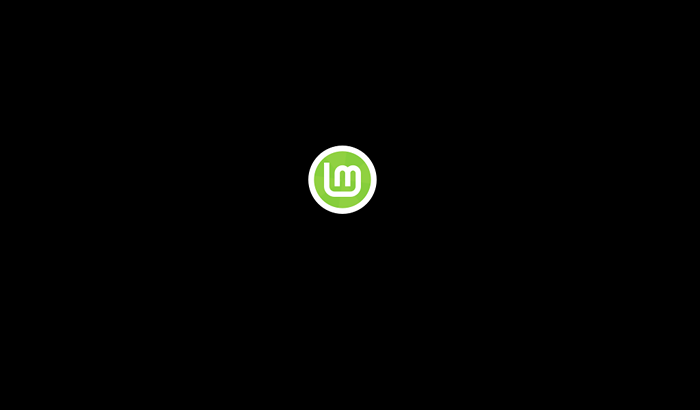
- 3125
- 579
- Susanne Stoutjesdijk
Linux Mint wird allgemein als der einfachste Weg angesehen, um Windows und Mac zu entkommen und in die wundervolle Welt der Open-Source-Betriebssysteme einzugeben. Mit einem einfachen Installationsprozess, einer großartigen Benutzeroberfläche und vielen Funktionen des Lebens. Wir zeigen Ihnen die Seile in dieser Anleitung zu Linux Mint.
Beachten Sie, dass dies eine Anleitung zur Installation von Minze von Grund auf ist. Wenn Sie bereits ein Minzbenutzer sind, haben wir einen Leitfaden zur Neuinstallation von Münnern, ohne Ihre Einstellungen zu verlieren.
Inhaltsverzeichnis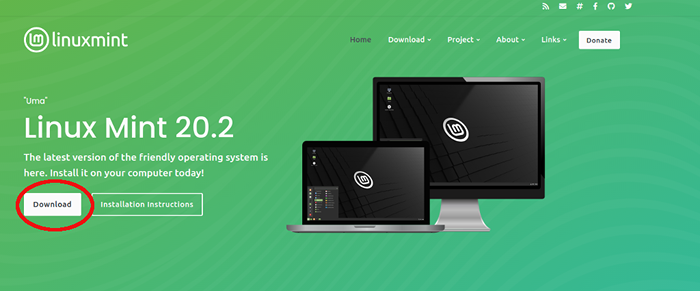
- Auf dem nächsten Bildschirm wählen Sie drei Ausgaben von Mint aus. Dies mag verwirrend erscheinen, aber es ist so ziemlich die Wahl zwischen der Art von Schnittstelle, die Sie erhalten. Wenn Sie von Windows kommen, wählen Sie Zimt (die oberste). Wenn Sie aus Ubuntu kommen, ist Mate wahrscheinlich die richtige Wahl. Die letzte Wahl, XFCE, bleibt wahrscheinlich Linux -Veteranen überlassen, da er stark auf die Verwendung des Terminals abhängt.
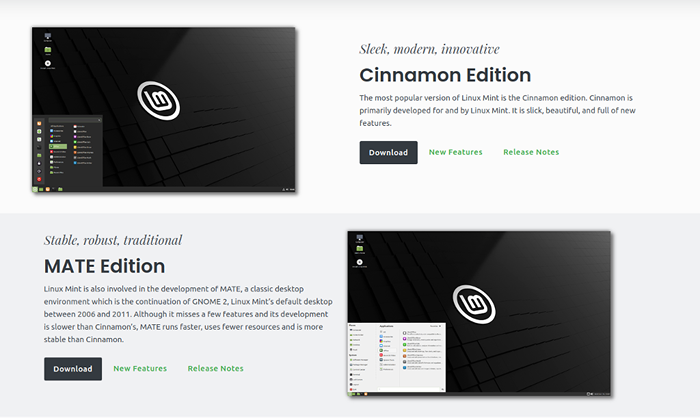
- Der nächste Bildschirm gibt Ihnen eine Zusammenfassung des Downloads, aber kein Download -Schaltfläche. Zu herunterladen, Scrollen Sie ein wenig nach unten zur Liste der Spiegel und Wählen Sie den Ort aus Sie am nächsten oder ein Land in Ihrer Nähe. Warten Sie, sobald Sie einen Ort ausgewählt haben, bis die Datei heruntergeladen werden.
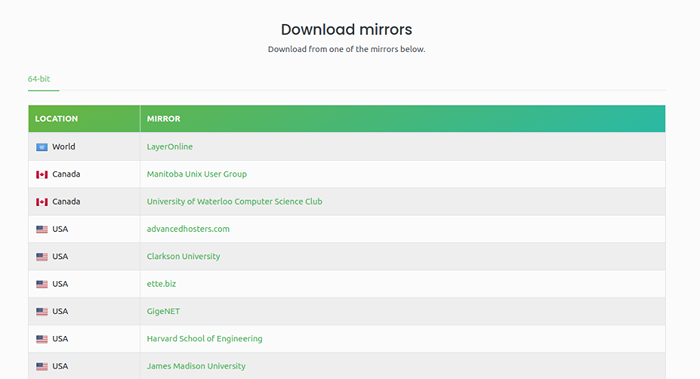
Ein kurzer Hinweis zu Linux -Münzversionen
Wenn Sie die obige Route gehen, erhalten Sie immer die neueste Version von Linux Mint. In unserem Fall ist es Anfang Oktober 2021 Version 20.2, UMA genannt - Jede Version von Linux erhält einen weiblichen Namen. Es ist eine praktische Möglichkeit, sich an sie zu erinnern.
In einigen Fällen könnte es jedoch sein. In diesem Fall möchten Sie eine frühere Version herunterladen. Klicken Sie dazu auf die herunterladen Registerkarte oben rechts auf dem Bildschirm und wählen Sie alle Versionen.
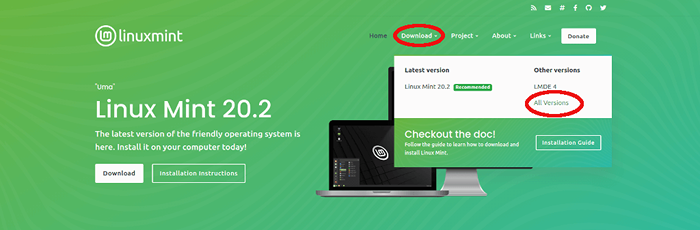
Das führt Sie zu einem neuen Bildschirm mit allen verfügbaren Versionen von Linux Mint. Wenn Sie Probleme mit Minze haben, gehen Sie einfach ein oder zwei Versionen zurück, und das sollte alle Probleme beheben, die Sie möglicherweise haben.
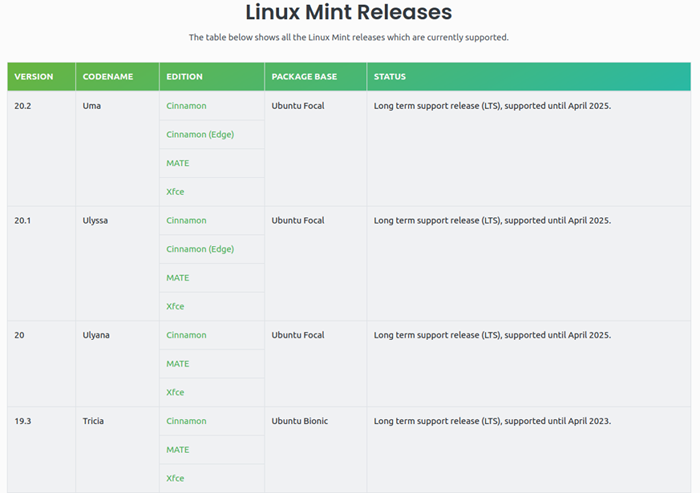
Installieren von Linux Mint
- Um Mint zu installieren, müssen Sie zunächst die erhalten .Sie haben die ISO -Datei heruntergeladen und auf ein abnehmbares Speichergerät gestellt. Für Windows haben wir eine praktische Anleitung zum Erstellen von bootfähigen USB-Laufwerken. Wenn Sie bereits unter Linux sind, können Sie ein Linux -Programm namens verwenden USB -Bildschreiber für diese Aufgabe.
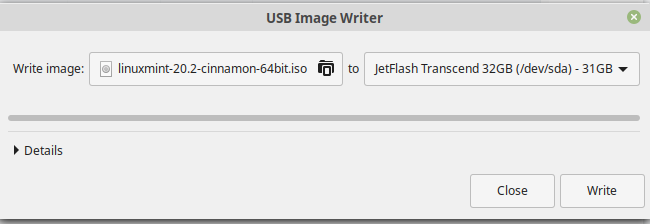
- Sobald dies sortiert ist, müssen Sie die Ihres Geräts ändern Startreihenfolge im BIOS (Wir haben einen Leitfaden dafür). Sobald dies erledigt ist, fügen Sie den USB ein und starten Sie dann Ihren Computer neu. Wenn Sie den USB -Stick als erste Startoption festlegen, startet Mint automatisch hoch. Wenn Sie nur Mint installieren möchten, wählen Sie die obere Option aus
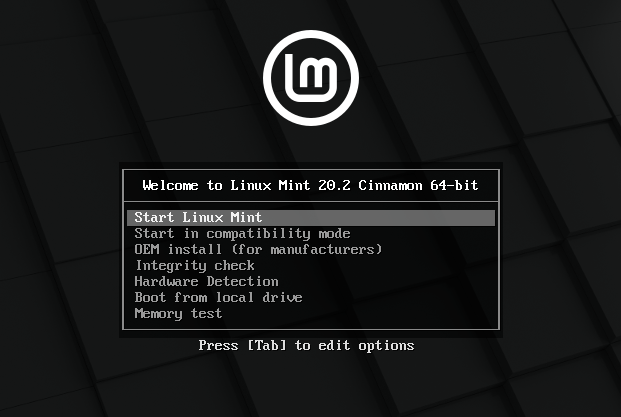
- Als nächstes werden Sie zu Minz's Desktop gebracht. Es ist wichtig zu verstehen, dass dies nicht bedeutet. Es ist wie eine Test. Wenn Sie sich entschlossen haben, fortzufahren, klicken Sie einfach auf das mit dem Namen Datentibratten Symbol Installieren Sie Linux Mint.
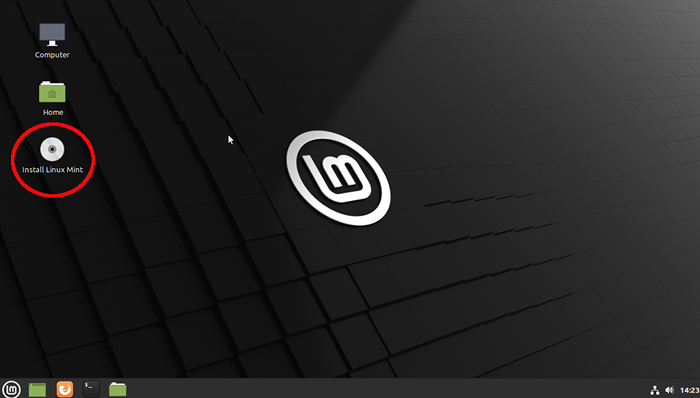
- Wenn Sie jemals Windows oder sogar Mac installiert haben, sollten sich die nächsten paar Bildschirme zumindest vertraut fühlen: Sie wählen Ihr Layout für Sprache und Tastatur aus.
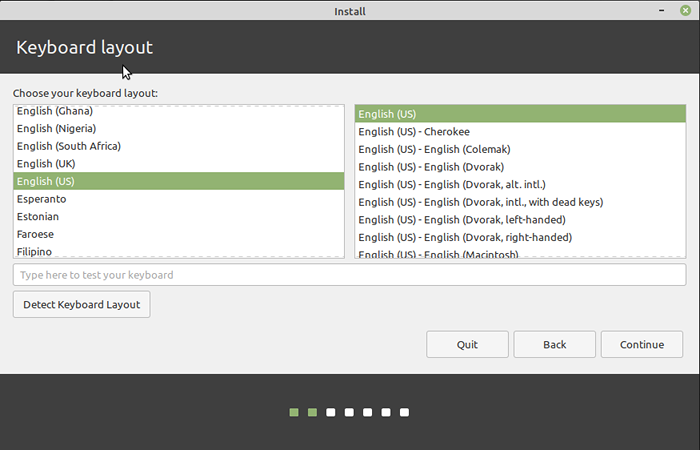
- Sobald diese beiden fertig sind, werden Sie im dritten Bildschirm entscheiden, ob Multimedia -Codecs installiert werden sollen oder nicht. Wir empfehlen Kontrollkästchen überprüfen, Da dies alles tut, sparen Sie später einige Besetzte - Sie benötigen diese Codecs in den meisten Fällen sowieso. Lassen Sie es nur deaktiviert, wenn Sie sich mit Codecs sehr speziell befinden.
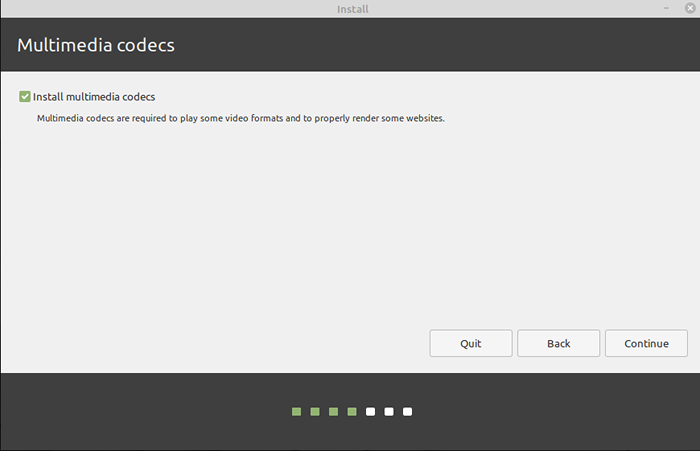
- Der nächste Schritt ist etwas komplizierter: Sie können sich entweder vollständig entscheiden Löschen Sie Ihre aktuelle Installation (Es wird im folgenden Bild als leer angezeigt, weil wir eine virtuelle Maschine verwenden) oder erstellen Sie eigene Partitionen und dergleichen. Wir gehen hier mit der Top-Option aus. Weitere Informationen zur zweiten Option finden Sie in unserer Anleitung zum Dual-Boot-Windows und Linux Mint.
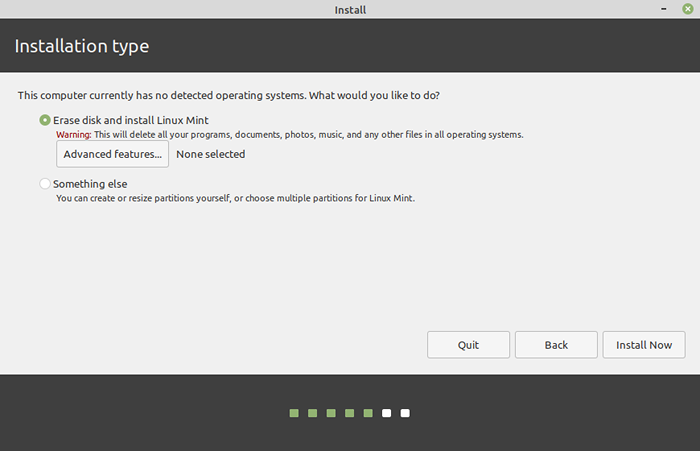
6a. Wenn Sie eine zusätzliche Leistung wünschen, empfehlen wir Ihnen, zu klicken erweiterte Funktionen und wählen Sie die Verwendung der logischen Lautstärkemanagement (LVM) von Linux. Es erleichtert es einfacher, später mit Partitionen herumzuspielen, wenn Sie dies auswählen,. Als zusätzliche Option können Sie Ihrer Festplatte auch ein Passwort hinzufügen, wenn Ihnen die zusätzliche Sicherheit gefällt - es ist eine kluge Sache, insbesondere auf Laptops zu tun.
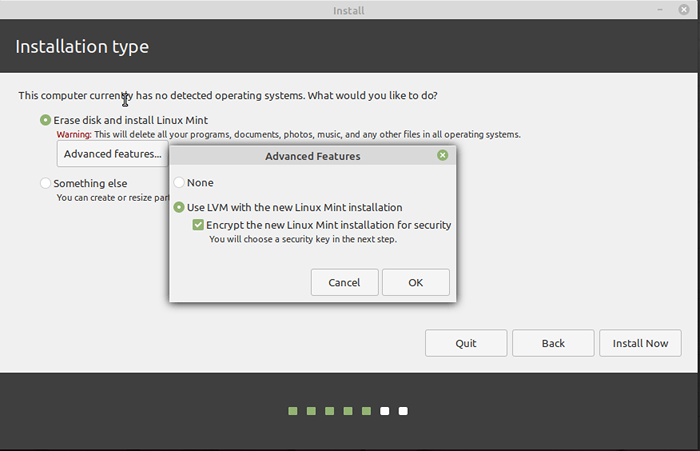
- Wählen Sie mit all dem einfach aus Jetzt installieren.
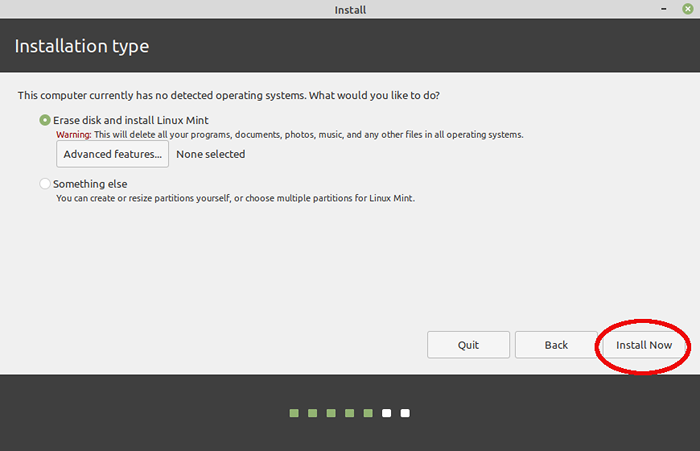
- Als nächstes müssen Sie Ihre Zeitzone auswählen.
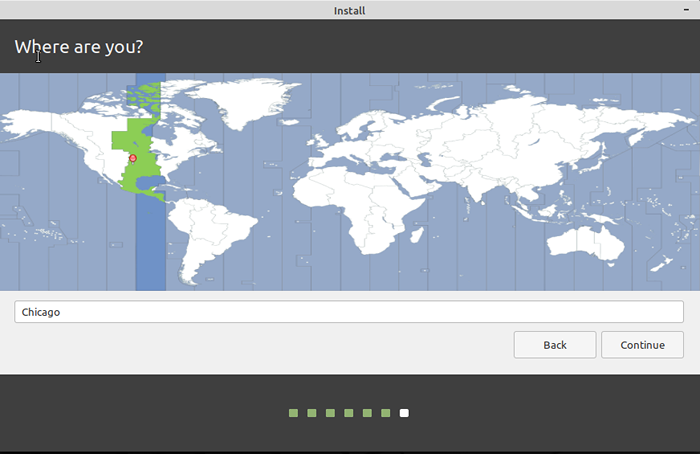
- Der letzte Schritt vor Beginn der Installation ist die Auswahl eines Benutzernamens und eines Passworts. Das Passwort kann nach dem Einstellen nicht abgerufen werden. Alternativ können Sie Linux auf einstellen Melden Sie sich automatisch an, Wir empfehlen das jedoch nicht für Laptops. Wenn Sie auswählen Verschlüsseln Sie meinen Heimatordner, Sie werden aufgefordert, Ihr Passwort jedes Mal einzugeben, wenn Sie auf das Dateisystem zugreifen, das Sicherheit, aber auch Probleme ergibt.
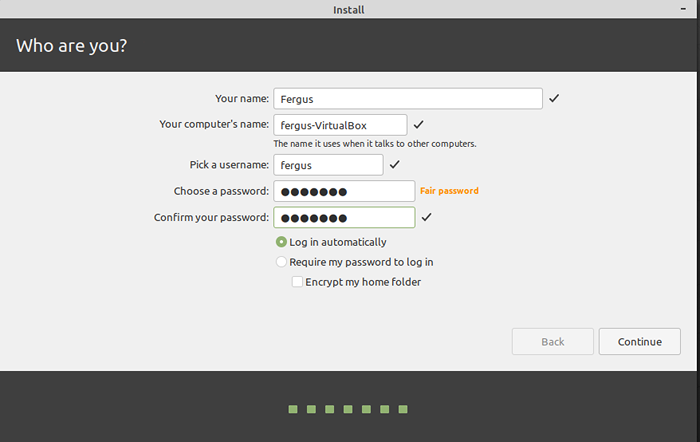
- Damit sind Sie fertig: Wählen Sie einfach aus weitermachen und Linux Mint installiert auf Ihrem Computer. Von hier aus läuft sich alles so ziemlich. Was auch immer Sie tun, Drücken Sie nicht auf die Taste Skip -Taste.
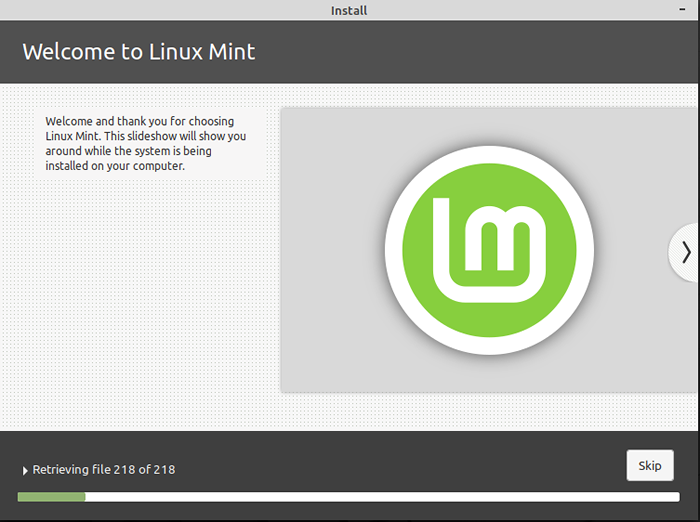
- Wenn Linux seine Magie bearbeitet hat, werden Sie auf Ihren Desktop zurückgebracht und haben die Auswahl, entweder mit der Testsitzung fortzufahren oder in Linux -Münze neu zu starten. Wählen Jetzt neustarten und lassen Sie den Computer neu starten. Sie sind alle mit der Installation fertig, es ist Zeit zu sehen, was Ihr neues Betriebssystem tun kann.
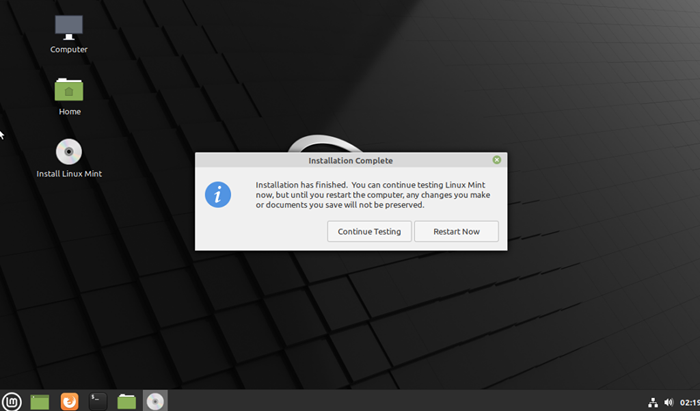
Machen Sie sich mit Linux Mint vertraut
Sobald Linux neu gestartet wurde, sehen Sie den Desktop - diesmal ohne die Option zu installieren - und die Willkommen bei Mint Programm wird ausgeführt.
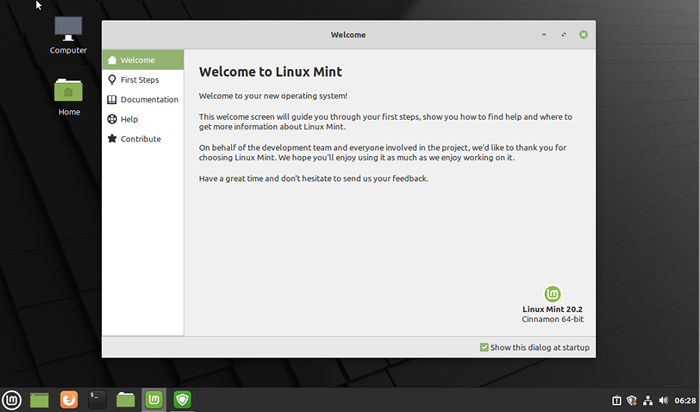
Wir empfehlen auf jeden Fall, dass Sie sich durch die gehen erste Schritte Wie in diesem Programm beschrieben und auch durch die Dokumentation und andere bereitgestellte Ressourcen abgeholt. Dies liegt daran.
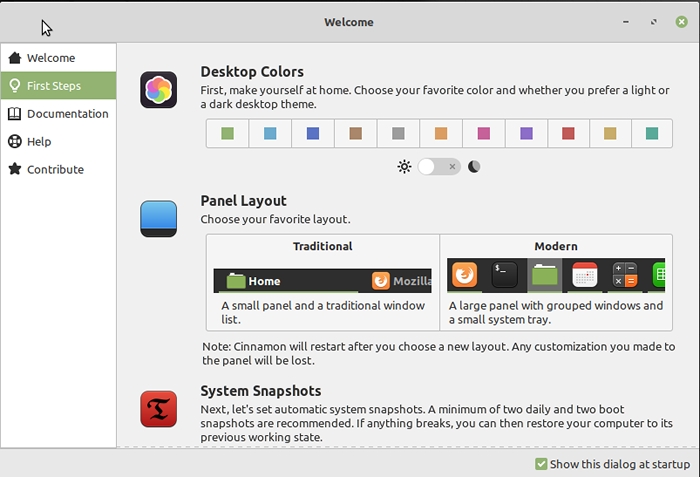
Sie können diese Apps entweder über den Begrüßungsbildschirm oder über das Menü öffnen, was genau wie die Windows -Startschaltfläche von Yesteryear funktioniert. Klicken Sie standardmäßig links unten links im Bildschirm auf die Schaltfläche Linux -System oder auf die Windows -Taste auf Ihrer Tastatur, wenn Sie eine haben.
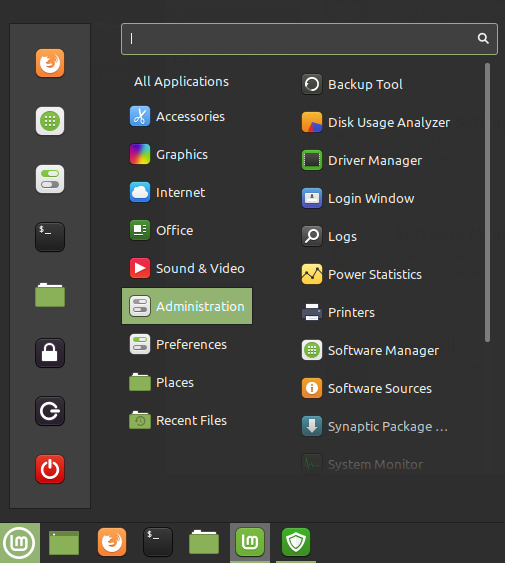
Die meisten Programme, die Sie benötigen, befinden sich unter dem Verwaltung Registerkarte, aber Sie können sie auch finden, indem Sie ihren Namen in der Suchleiste oben im Menü eingeben. Wir werden hier die wichtigsten durchgehen.
Beachte. Auf diese Weise stellt Linux sicher, dass niemand mit dem System zusammenfasst, wenn sie nicht wissen, was sie tun.
Minz -Update -Manager
Eine der seltsamsten Erlebnisse, wenn Sie von Windows kommen, ist die Update Manager, Dies gibt Ihnen eine Liste von Apps, Programmen und Betriebssystemteilen, die Aktualisierungen zur Verfügung haben, und können Sie entscheiden, ob Sie sie aktualisieren möchten oder nicht möchten. Mit Linux sind die Tage der Systemaufrüstungen, die Ihnen den Hals hinuntergeschoben haben.
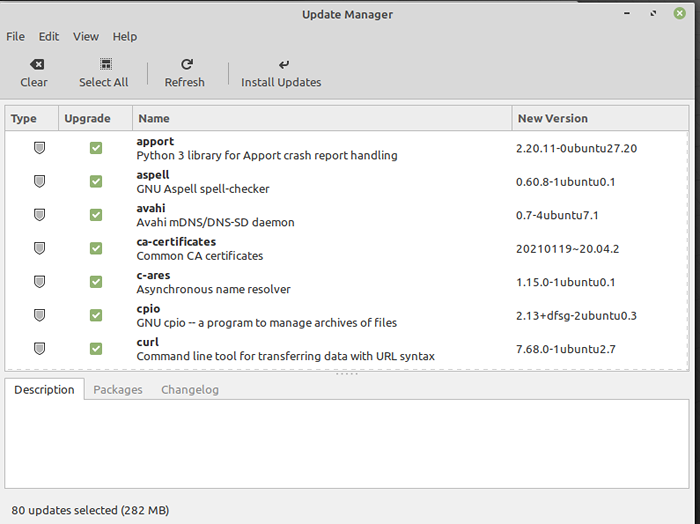
Wenn Sie jedoch nicht wissen, was Sie tun, empfehlen wir Ihnen, alles zu überprüfen und auszuwählen Installiere Updates. Dies zählt doppelt so hoch für alle Aktualisierungen des Linux-Kernels, da er häufig wichtige Upgrades auf Systemebene enthält.
Installieren von Software in Linux Mint
Das Installieren neuer Programme - oder das Löschen - erfolgt über die Software -Manager. Es ist eine große Sammlung von Apps und Programmen, die auf Linux Mint ausgeführt werden sollen. Alles, was Sie tun müssen, ist einmal zu klicken, um sie zu installieren. Es ist eine ziemlich gute Sammlung, und wir empfehlen Ihnen, sie ein wenig zu durchsuchen, um zu sehen, was verfügbar ist.
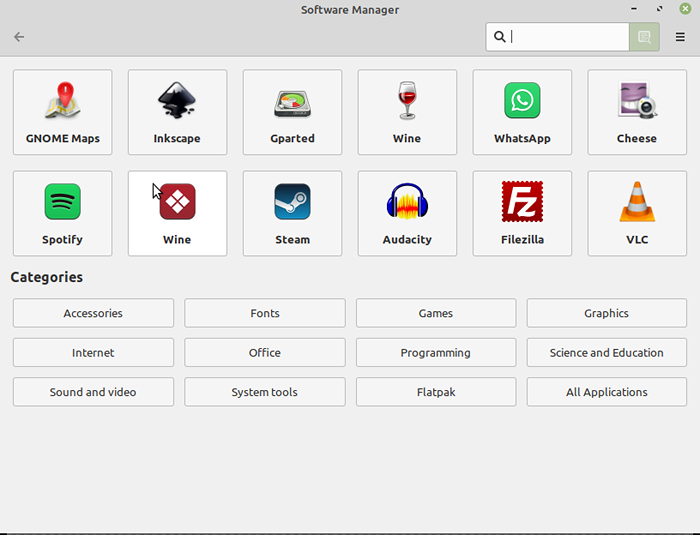
Zum Beispiel sind die meisten großen Browser verfügbar, ebenso wie eine ganze Reihe von Open-Source-Alternativen zu bekannten Programmen wie GIMP für Adobe Photoshop. Es gibt sogar einige coole Spiele, mit denen man herumspielen kann. Alles hier ist kostenlos, also schadet es nicht, Dinge auszuprobieren.
Es gibt jedoch viele Programme, die in dieser Datenbank keinen Eintrag haben. In diesem Fall gibt es verschiedene Möglichkeiten, sie in die Hände zu bekommen. Am einfachsten und der, den wir hierher gehen, ist einfach auf die Website des gewünschten Programms und laden Sie es von dort herunter. Der einzige Trick hier ist, sicherzustellen, dass Sie das Debian -Paket (mit dem .Deb -Datei -Erweiterung), da das mit Minze gut spielt.
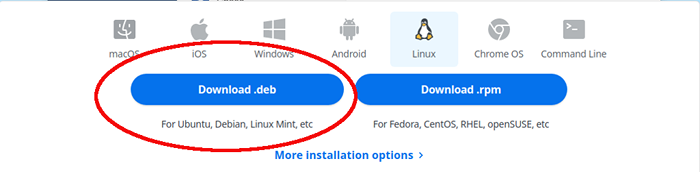
Sobald es heruntergeladen wurde, gehen Sie einfach zu Ihrem Downloads Ordner - auf den Sie über die zugreifen können Computer Symbol auf Ihrem Desktop - und klicken Sie dort auf die Datei. Ein Dialogfeld wird geöffnet; klicken Installationspaket und der Installateur sollte es von dort nehmen. Wenn es jedoch zusätzliche Dateien benötigt, um das Programm zu installieren - als „Abhängigkeiten“ bezeichnet -, müssen Sie das ausmachen.
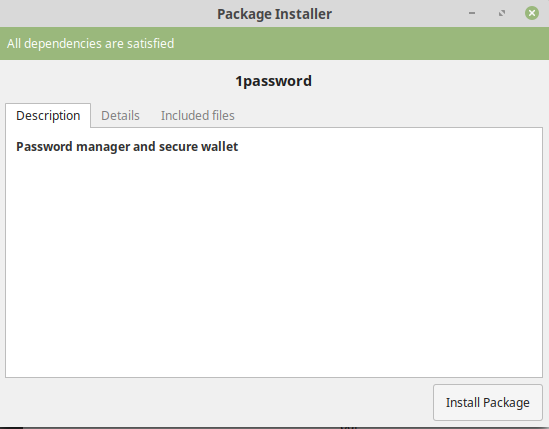
Die andere Möglichkeit, Dateien zu installieren, wird dort schwierig, über die wir als nächstes sprechen werden.
Das Linux -Terminal
Linux hat den Ruf, schwer zu bedienen und na ja, es verdient es irgendwie oder zumindest die meisten anderen Distributionen als Minze und Ubuntu tun es. Dies ist zu verdanken, dass sie sich auf das Terminal verlassen, wie die meisten Computer bis ungefähr Mitte der 90er Jahre betrieben wurden.
Sobald Sie lernen, wie man das Terminal betreibt, ist es jedoch nicht schlecht. Es braucht nur einige daran gewöhnt. Mint ist jedoch eine großartige Möglichkeit, mit Linux zu beginnen, da es eine gute Chance besteht.
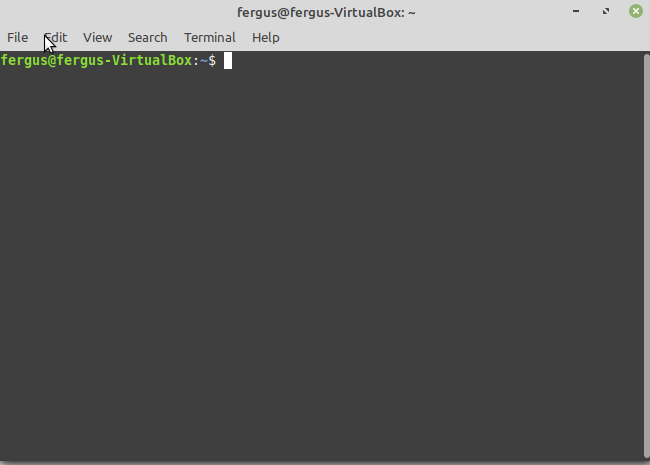
Zum Glück gibt es eine gute Möglichkeit, sich im Terminal umzugehen. Ihre anderen Linux -Benutzer sind ein hilfreiches Los und die meisten Probleme, die Sie haben, sollten zuvor gelöst worden sein. Alles, was Sie tun müssen, ist das Problem zu googeln.
Sobald Sie eine Lösung gefunden haben, müssen Sie lediglich den erforderlichen Code von der Webseite mit kopieren Strg + c, Dann einfügen es in das Terminal mit Strg + Verschiebung + V. Lassen Sie das Programm laufen, und das sollte das Ende Ihrer Probleme sein.
Ein Anfängerleitfaden zur Minze
Hoffentlich bringt Sie diese Anleitung auf dem Weg zur Verwendung von Linux Mint, einer benutzerfreundlichen und kostenlosen Alternative zu Microsoft, gut. Obwohl es nicht perfekt ist, werden Sie schnell die Vielseitigkeit, Geschwindigkeit und Kraft lieben.
- « O & O ShutUp10 Review - Verhindern Sie Microsoft daran, Sie auszuspionieren
- Anycubics Vyper 3D -Druckerbewertung »

